联想电脑怎么重装win8系统呢?说到重装系统这个事情,部分用户就比较忧愁,因为他完全没有操作过,不知道怎么下手。其实还是很简单的,今天小编就跟大家分享一下联想笔记本电脑一键重装系统win8教程。
联想笔记本电脑怎么一键重装系统win8
1.提前下载韩博士装机大师,打开前关闭所有杀毒软件。直接选择“开始重装”进入,在win8系统栏目下选择需要安装的系统文件进行下载安装。
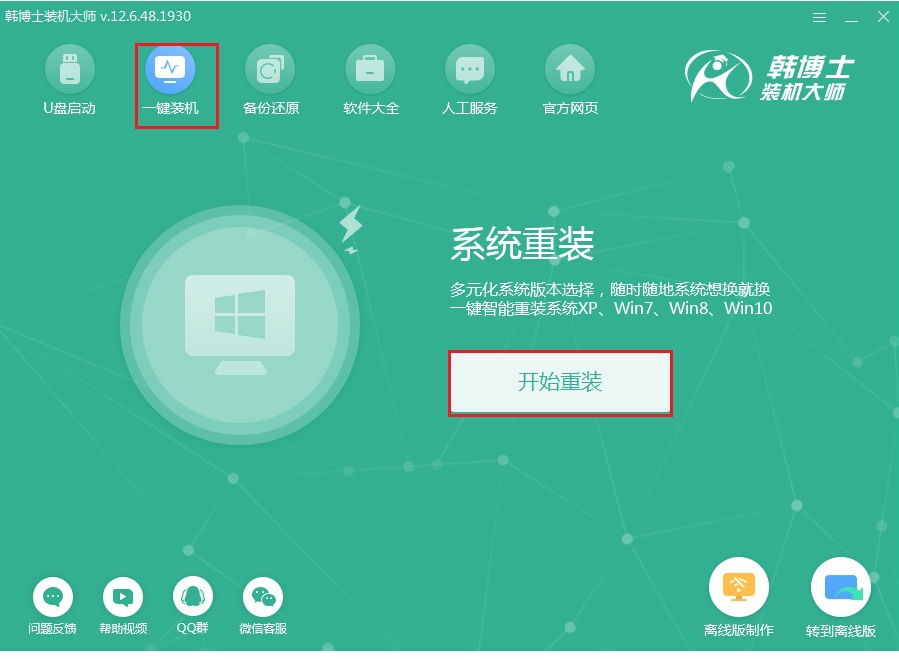
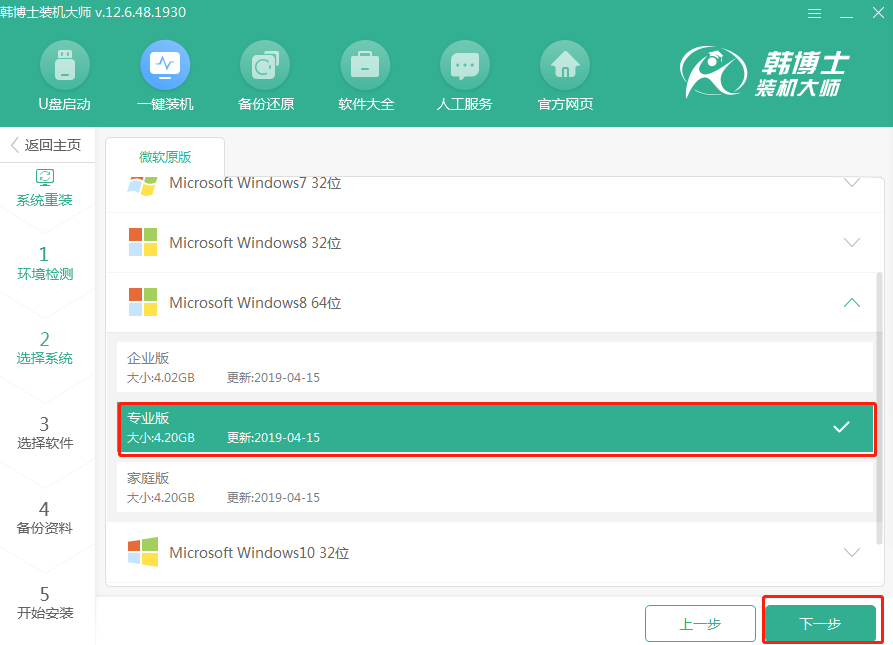
2.在界面中勾选常用装机软件以及重要的文件进行备份并“开始安装”,以免数据丢失。
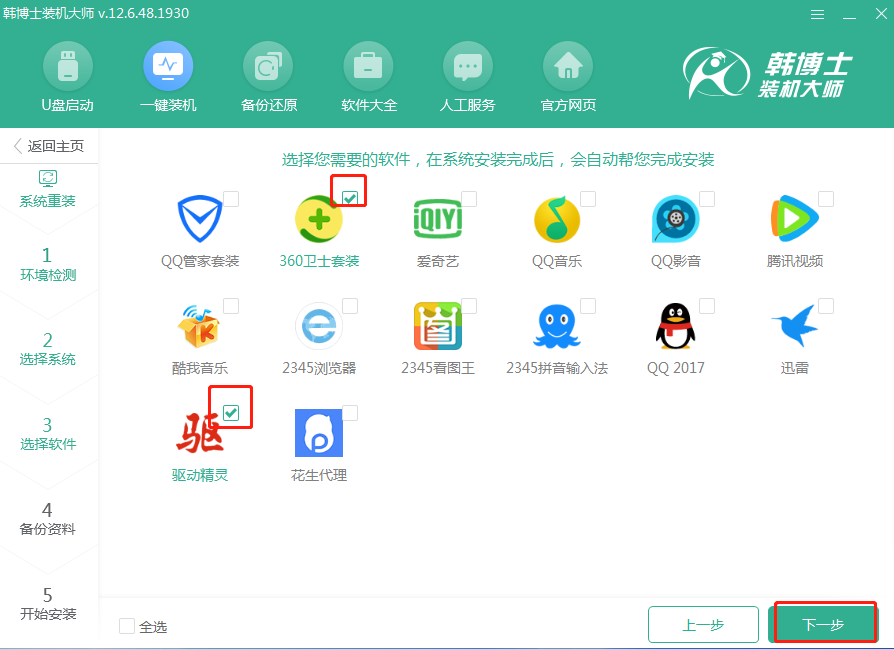
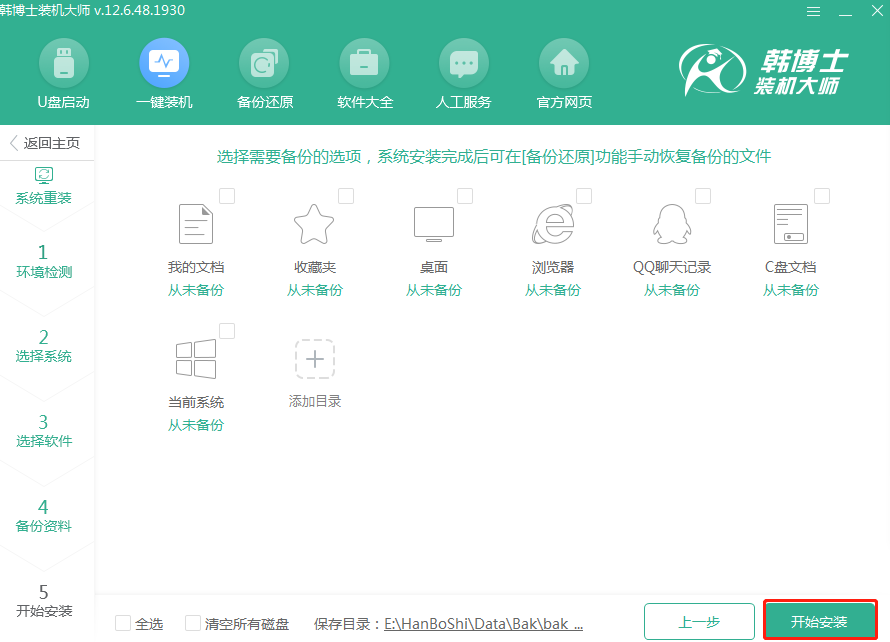
3.韩博士开始进入下载win8系统文件状态,文件下载完成后 “立即重启”电脑。
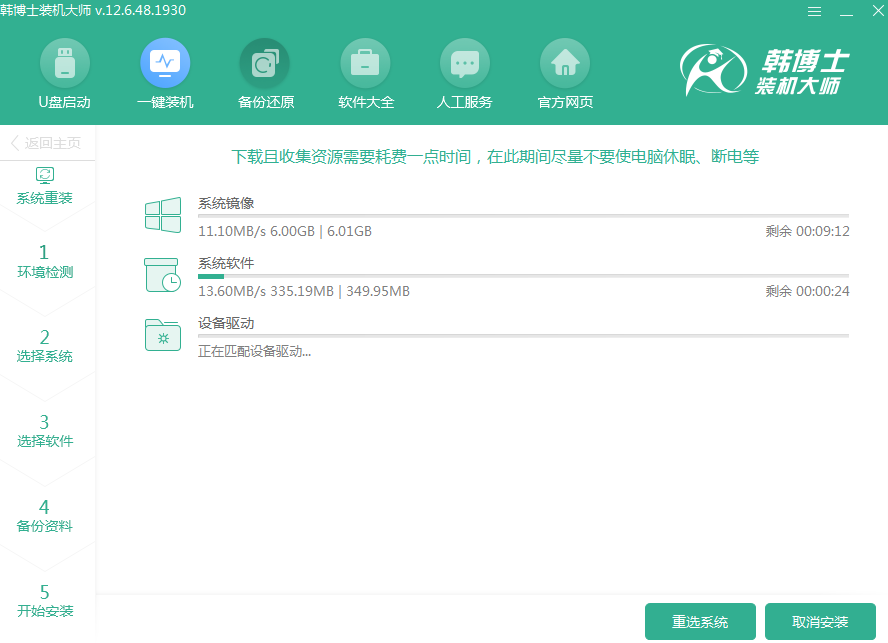
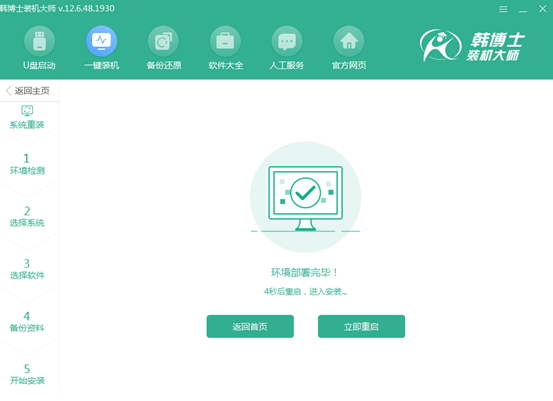
4.重启后在打开的启动管理器界面中选择PE模式回车进入,韩博士开始安装win8系统,最后在界面中“立即重启”电脑。
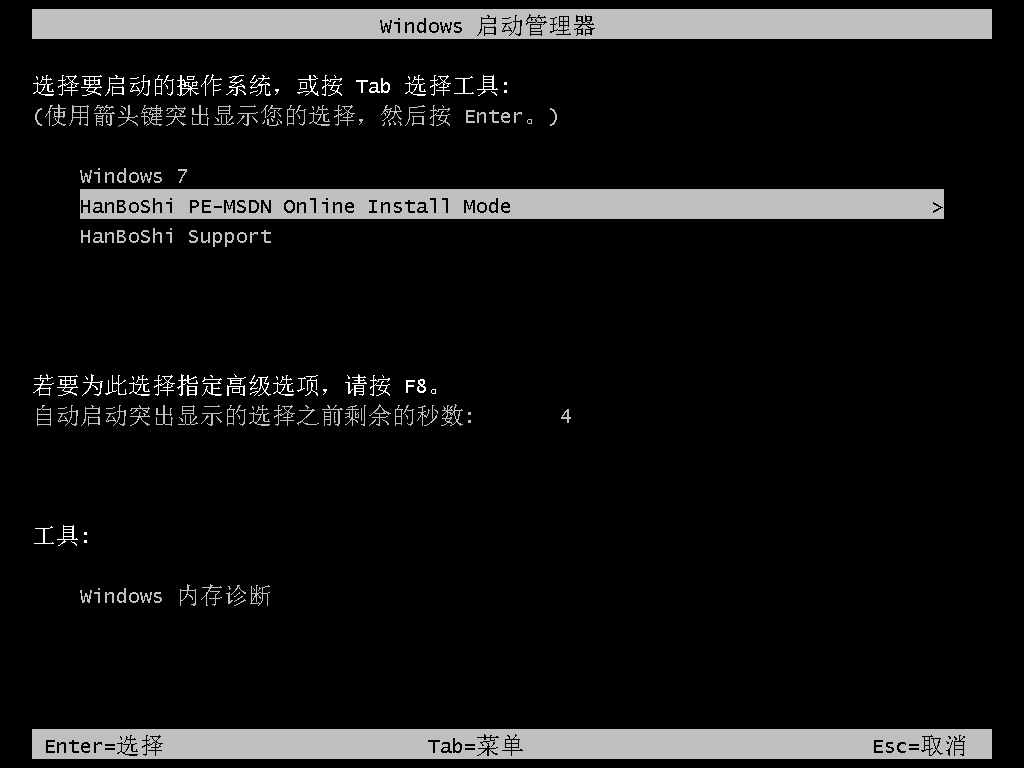
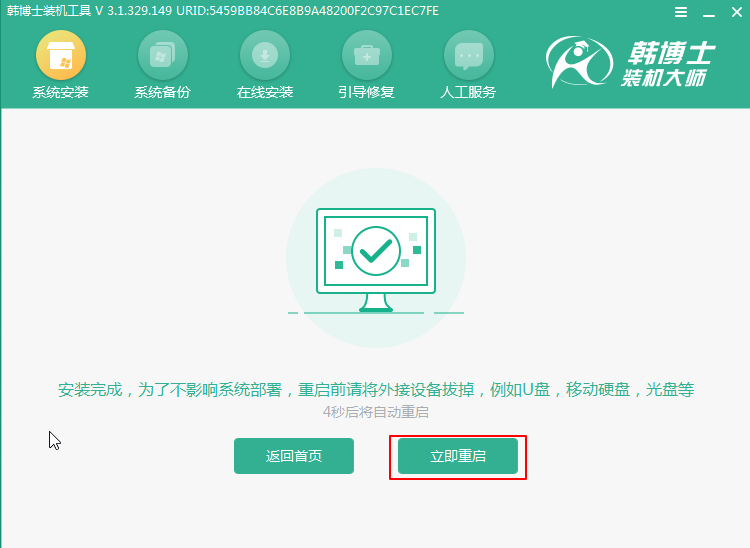
5.经过多次正常的重启部署安装,电脑最终进入重装完成的win8桌面。
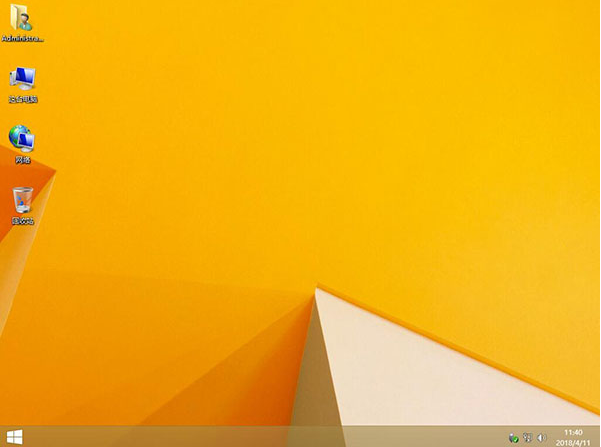
以上就是本次小编为大家带来的联想电脑一键重装win8系统教程,其实不管是哪个品牌的笔记本电脑都好,都可以直接用韩博士装机大师进行重装系统,十分简单方便,不信你下次可以跟着教程试试。
联想笔记本电脑有什么系列产品?
其实联想笔记本电脑的一系列产品有很多,比如满足学生、中小企业办公人员等客户的旭日系列;引领时尚的天逸系列;外观优雅大方并呈现大理石般质感的3000系列;为用户带来全方位娱乐应用体验的ideapad 系列等等,深受用户喜爱。

